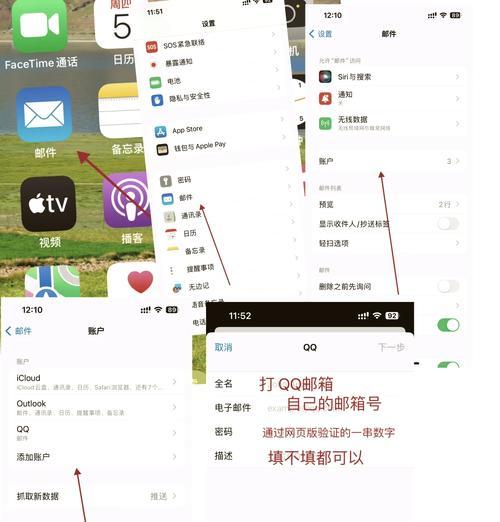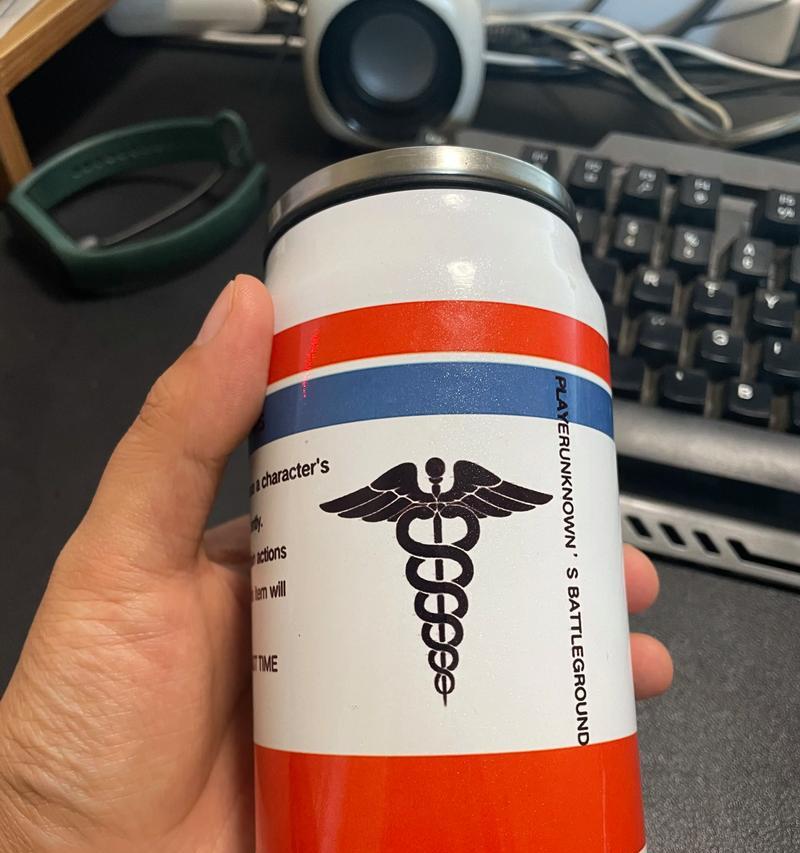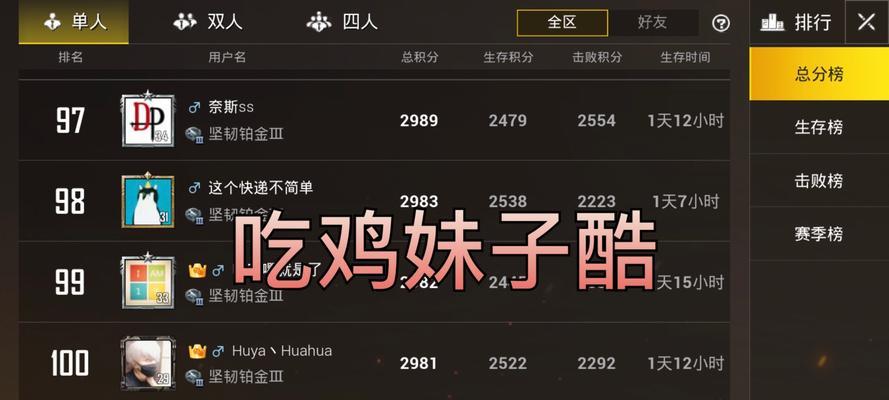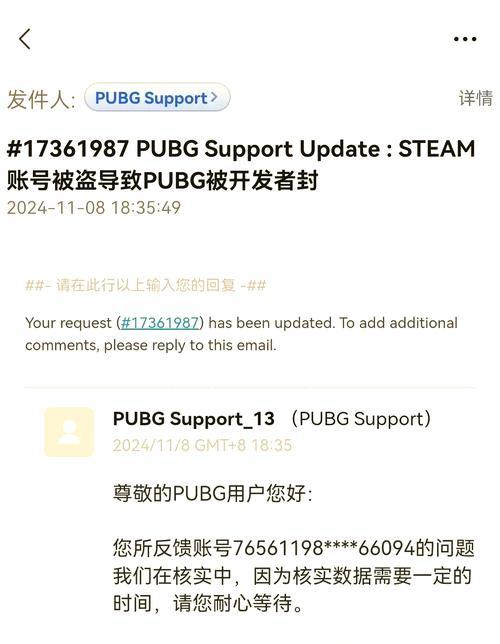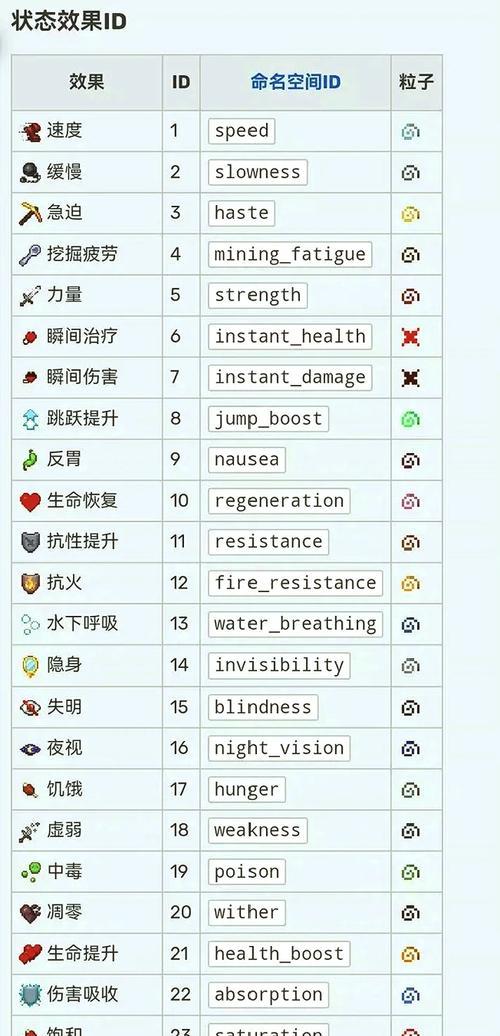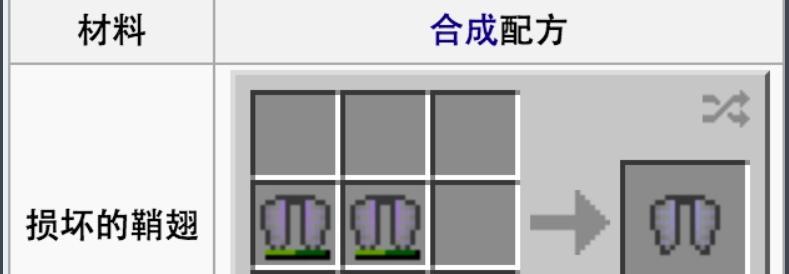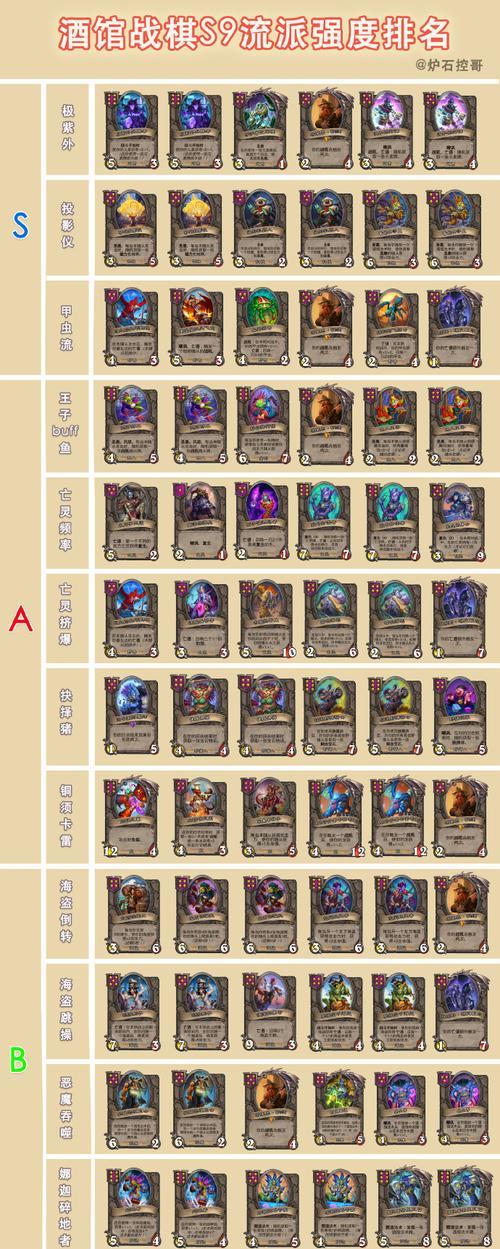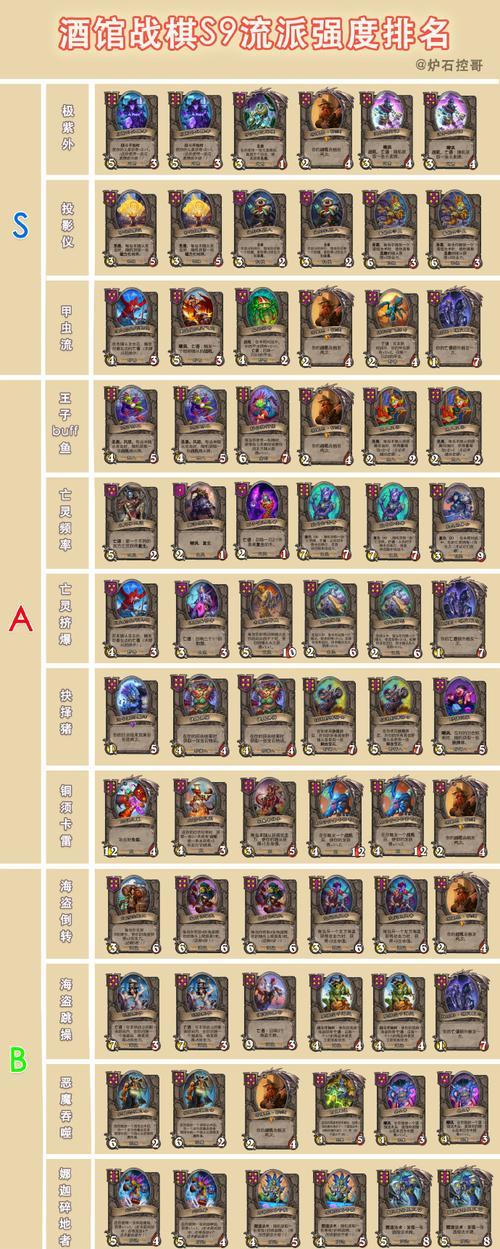绝地求生如何设置成高性能模式?
绝地求生(PUBG)是一款风靡全球的大型多人在线战术竞技游戏。为了让玩家在游戏中获得更加流畅的体验,设置高性能模式至关重要。本文将深入探讨如何将绝地求生设置为高性能模式,包括详细的操作步骤和相关优化技巧。
一、了解高性能模式的重要性
让我们来了解高性能模式对游戏体验的影响。高性能模式可以优化游戏运行环境,利用系统资源,减少延迟和卡顿,提升游戏的流畅度和响应速度。这对于追求极致游戏体验的玩家来说是必不可少的。

二、检查并更新显卡驱动
在设置高性能模式之前,确保你的显卡驱动是最新的。显卡驱动对于游戏性能有直接的影响。访问你显卡制造商的官方网站,下载并安装最新版本的驱动。
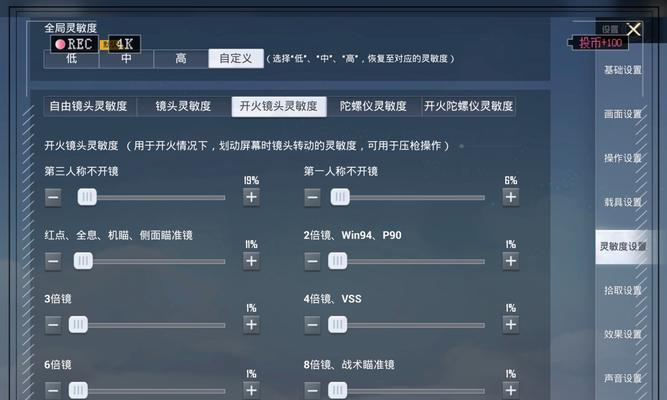
三、绝地求生游戏内设置
1.图形设置
打开绝地求生,点击游戏左上角的齿轮图标,进入设置界面。
在图形设置中,尽量将分辨率设置为你的显示器支持的最高分辨率。
将画质选项如纹理质量、视距、阴影质量等设置为“中”或“高”,但不要选择“超高”,以免对硬件造成过大压力。
关闭垂直同步(VSync)来消除画面撕裂,但需注意关闭后可能会出现画面卡顿。
2.性能设置
在“性能”标签页中,将帧数限制设置为你的显示器刷新率上限,例如144Hz的显示器设置为144FPS。
关闭游戏内的动态模糊和景深效果,这些效果虽然美观,但会消耗更多资源。
3.其他设置
确保启动项中关闭了不必要的后台程序和服务,以释放更多的系统资源给游戏使用。
使用“游戏模式”功能,如Windows10的“游戏栏”,它可以帮助优化游戏性能。
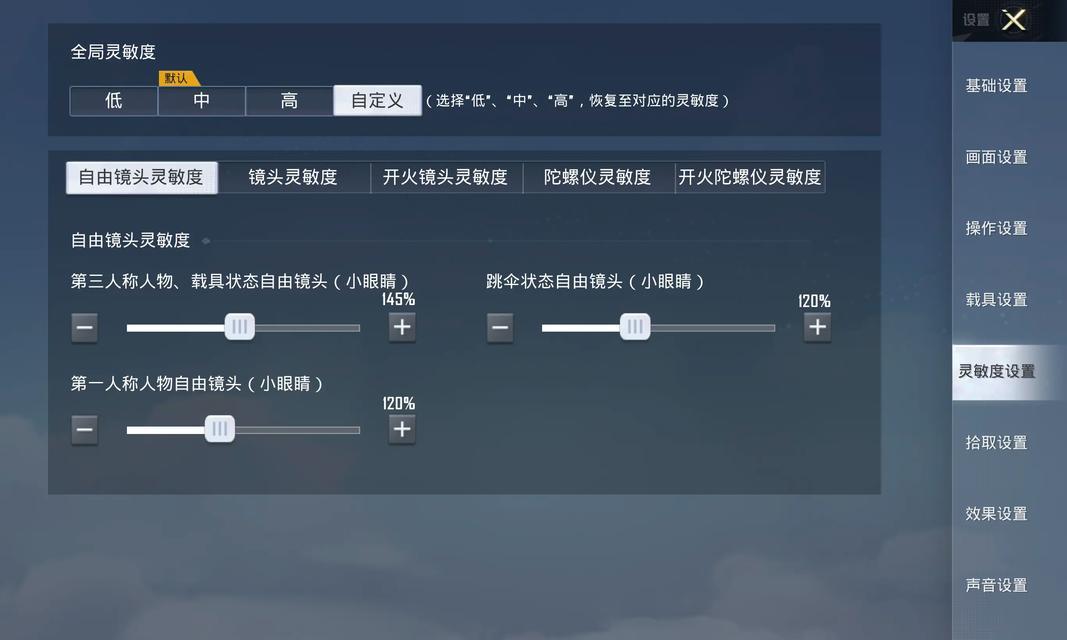
四、系统优化建议
除了游戏内部设置之外,还有以下几个系统层面的优化建议:
升级你的内存到至少16GB,以确保系统运行流畅。
使用SSD而非HDD作为游戏安装盘,可大幅度提升游戏加载速度。
定期清理系统垃圾,保持系统运行效率。
五、高级设置及优化
如果你追求更高级的性能调整,可以考虑以下步骤:
1.控制面板设置
在Windows控制面板的“电源选项”中,设置为“高性能”模式。
2.调整NVIDIA控制面板设置
打开NVIDIA控制面板,调整3D设置,优化为游戏模式。
在“管理3D设置”中设置全局优先使用高性能NVIDIA处理器。
3.使用游戏优化软件
利用如RazerCortex等游戏优化软件,可帮助管理游戏进程并释放更多内存。
六、监控硬件状态
使用任务管理器或第三方硬件监控软件,如MSIAfterburner,实时监控CPU、GPU和内存的使用情况,确保它们不会达到瓶颈。
七、
绝地求生设置成高性能模式,不仅需要游戏内部的设置调整,还包括系统优化和硬件监控。以上步骤涵盖了从基础到高级的全部优化方法,帮助玩家获得最佳游戏体验。通过这些设置,你可以在紧张刺激的战术竞技中,保持领先一步,享受游戏带来的乐趣。
在进行设置时,请确保每个步骤都细心操作,错误的设置可能会对游戏体验产生不利影响。如果你在设置过程中遇到任何问题,不妨查阅更多的游戏论坛或官方帮助文档,或者在社区寻求帮助。祝你在绝地岛上顺利生存,成为最后的幸存者。
版权声明:本文内容由互联网用户自发贡献,该文观点仅代表作者本人。本站仅提供信息存储空间服务,不拥有所有权,不承担相关法律责任。如发现本站有涉嫌抄袭侵权/违法违规的内容, 请发送邮件至 3561739510@qq.com 举报,一经查实,本站将立刻删除。
- 站长推荐
- 热门tag
- 标签列表